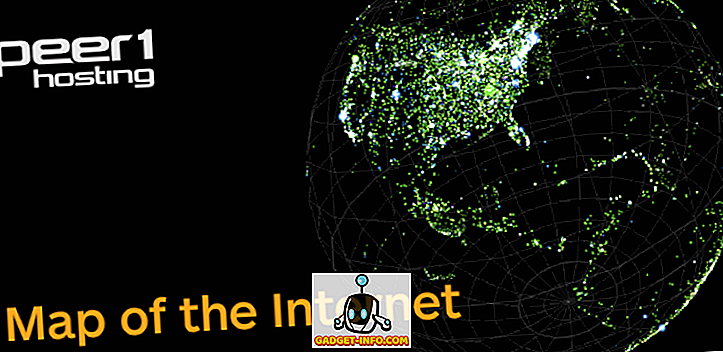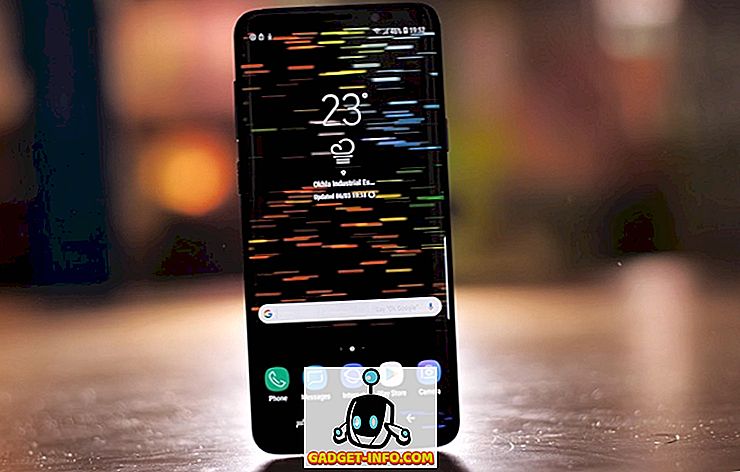จนถึงตอนนี้ Windows 7 ได้พิสูจน์ตัวเองว่าเป็นระบบปฏิบัติการโดยรวมที่ดี มันได้นำการปรับปรุงที่จำเป็นหลายอย่างและแม้กระทั่งคุณสมบัติทางเทคโนโลยีใหม่ ๆ
อย่างไรก็ตาม Windows 7 อาจมีปัญหาบางอย่างกับความเข้ากันได้แบบย้อนหลังซึ่งคาดว่าจะเกิดขึ้นกับระบบปฏิบัติการใหม่ Microsoft คาดการณ์ไว้และตัดสินใจเพิ่มโหมด XP ไปยัง Windows 7
โหมด XP ช่วยให้คุณสามารถเรียกใช้ Windows XP ภายในเครื่องเสมือนภายใน Windows 7 ในทางกลับกันคุณจะสามารถเรียกใช้แอปพลิเคชันและโปรแกรมรุ่นเก่าได้หากจำเป็น บทช่วยสอนต่อไปนี้จะแนะนำคุณเกี่ยวกับการเพิ่มโหมด XP ในการติดตั้ง Windows 7 ของคุณ

ติดตั้งโหมด XP บน Windows 7
ก่อนที่คุณจะเริ่มติดตั้งโหมด XP คุณควรตรวจสอบก่อนว่าคอมพิวเตอร์ของคุณรองรับการจำลองเสมือนหรือไม่ ใช้ เครื่องมือนี้ โดยตรงจาก Microsoft เพื่อตรวจสอบความเข้ากันได้ของคอมพิวเตอร์ของคุณ
ไฟล์นี้มีขนาดสูงสุด 1MB เท่านั้น (ขึ้นอยู่กับส่วนประกอบที่เลือก) ดังนั้นจึงไม่ควรใช้เวลาในการดาวน์โหลดมากนัก หลังจากดาวน์โหลดเสร็จแล้วให้ติดตั้งไฟล์และเรียกใช้การตรวจสอบ ถ้ามันบอกว่าคุณไปได้ดีกว่าทำต่อไป

ตอนนี้คุณสามารถดาวน์โหลดไฟล์ XP Mode ที่ แท้จริงได้ ที่นี่ หลังจากการดาวน์โหลดเสร็จสิ้นให้ดำเนินการต่อและดับเบิลคลิกที่ไฟล์ตัวติดตั้งเพื่อติดตั้งโหมด XP ไปยังคอมพิวเตอร์ของคุณ




ติดตั้ง Windows Virtual PC
ตอนนี้คุณพร้อมไฟล์โหมด XP แล้วคุณต้องติดตั้งเฟรมเวิร์ก Windows Virtual PC ข้ามกลับไปที่ หน้านี้ และคลิกที่ปุ่ม ดาวน์โหลด
บันทึกไฟล์ตัวติดตั้งลงในคอมพิวเตอร์ของคุณแล้วดับเบิลคลิกเพื่อเรียกใช้ ติดตั้ง Windows Virtual PC และอัปเดตใด ๆ ในคอมพิวเตอร์ของคุณ คุณจะต้องรีสตาร์ทคอมพิวเตอร์หลังจากติดตั้งเสร็จ



หลังจากคอมพิวเตอร์ของคุณเริ่มต้นใหม่และติดตั้งไฟล์ใหม่เรียบร้อยแล้วคุณควรจะสามารถเปิดใช้งาน Windows XP Mode ได้ คลิกเมนูเริ่มและใช้เส้นทาง เริ่ม> โปรแกรมทั้งหมด> Windows Virtual PC> โหมด Windows XP
พิมพ์รหัสผ่านลงในช่องป๊อปอัปเพื่อใช้กับเครื่องเสมือนของคุณพิมพ์อีกครั้งเพื่อตรวจสอบและคลิกถัดไป บนหน้าจอที่สองเลือกตัวเลือกเพื่อเปิดการอัปเดตอัตโนมัติแล้วคลิกถัดไป Windows Virtual PC จะตั้งค่าเครื่อง XP Mode ของคุณแล้ว การดำเนินการนี้อาจใช้เวลาสองสามนาที


หลังจากติดตั้งเสร็จสมบูรณ์ Windows XP จะเริ่มต้นโดยอัตโนมัติภายในหน้าต่างเครื่องเสมือน
จากที่นี่คุณสามารถตั้งค่าเครื่องเสมือนโหมด XP ของคุณได้เช่นเดียวกับที่คุณตั้งค่าคอมพิวเตอร์จริงโดยใช้การติดตั้ง XP ปกติบนเครื่อง คุณสามารถเพิ่มหรือลบบัญชีเพิ่มหรือลบโปรแกรมเปลี่ยนธีมเดสก์ท็อป ฯลฯ
คุณสามารถทำให้เครื่องเสมือนเต็มหน้าจอโดยกดปุ่ม ขยายขนาดหน้าต่าง (ปุ่มเดียวกับที่คุณจะใช้เพื่อขยายหน้าต่างให้ใหญ่สุด) หรือกลับไปที่มุมมองปกติเพียงคลิกปุ่มกู้คืน

นั่นคือทั้งหมดที่มีให้มัน ตอนนี้คุณได้ติดตั้ง Windows XP Mode แล้วและพร้อมใช้งานภายใน Windows 7 ตอนนี้คุณสามารถติดตั้งโปรแกรมรุ่นเก่า ๆ ที่ไม่สามารถใช้งานกับ Windows 7 ในเครื่องเสมือน XP Mode ของคุณได้